Rediger PDF-filer Ligesom en vektorobjekter. Du kan vælge, skala, flytte og rotere alle objekter (tekst, billeder og linjer) med et par museklik. Med værktøjet Fri tekstredigering kan du ændre eksisterende tekst ligesom en teksteditor. Hvis du trykker på Retur et linjeskift vil blive indsat og alle følgende tekstobjekter vil bevæge sig nedad. Denne nye form for PDF Editor er meget hurtigere i på grund af det nye objekt konceptet.
Hvad er nyt i denne udgivelse:
Nyt i version 4.5: 1) Optioner / Style af brugergrænsefladen (21 forskellige stilarter for brugergrænsefladen) 2) Side / fjern hvide margener ... (fjerner de hvide margener automatisk med et klik med musen) 3) Page / Beskær alle sider ... (Vælg en afgrøde område. Så programmet anvender denne afgrøde område til alle sider). 4) Sider / Sider / Split i separate filer ved bogmærke niveau ... 5) PDF vandmærker er nu inkluderet under Avanceret / Batch samtale / Tilføj tekst og billeder til flere PDF-filer ... (Du kan tilføje tekst og et billede til flere PDF-filer). 6) Tekst / Merge tekstobjekter ved siden af hinanden ... Ofte gange tekstobjekter er opdelt i mange enkelte objekter, selv inden et ord eller inden for en sætning af nye tekstobjekter kan begynde. Du kan løse dette problem nu med et museklik (skrifttype, størrelse og placering af tekstobjekter skal passe perfekt). 7) Advanced / JavaScript ... Du kan redigere eller slette dokument JavaScript her, eller du kan tilføje nye JavaScript. Denne Java vil blive udført, når du åbner PDF-filen. 8) kommandolinjeparameteren JavaScript: Med kommandolinjen: pdfeditor.exe JavaScript "c: testtest.pdf" "c: testtest.js" JavaScript fil test.js kan føjes til PDF-filen test.pdf. 9) En meddelelse kan vises, når du åbner PDF-filen (Advanced / JavaScript ...). Du kan tilføje en foruddefineret JavaScript-program uden kendskab til programmering at vise en meddelelse, når du åbner PDF-filen. 10) Et udløbsdato for PDF-filen kan indstilles (Advanced / JavaScript ...). Du kan tilføje en foruddefineret JavaScript-program uden kendskab til programmering at sætte en udløbsdato for PDF-filen. 11) Former / Options / Opsætning gitter bredde for formularfelter ... 12) Valg / Font / Ændre skriftstørrelsen (skriftstørrelsen for alle valgte objekter kan ændres på én gang). 13) Advanced / Tilføj billede til baggrunden ... Et billede kan placeres på alle sider eller en side raseri i baggrunden eller med gennemsigtighed i forgrunden. 14) Advanced / Indlejrede filer ... Du kan gemme filer, der er knyttet til PDF-fil på harddisken, kan du slette vedhæftede filer, eller du kan tilføje nye vedhæftede filer til PDF-filen. 15) Advanced / center indhold på alle sider ... Flyt indholdet af siderne, så der er lige meget plads i venstre side og i højre side af siden. 16) Advanced / Set komprimeringsmetode til billeder ... Du får et overblik over, hvor meget plads billederne besætte. Du kan indstille komprimeringsmetode eller individuelle billeder til JPEG, JPEG200 eller JBIG2. 17) Søg / udskift: "?" Du kan bruge karakter som wildcard for et enkelt tegn af nogen art. 18) Gem som PNG-fil. Programmet kan nu også gemme billeder som PNG-fil. 19) Scannet Text Editor: Du kan nu også rotere siden her. Ofte var der det problem, at billederne er blevet scannet med en rotation og blev kun vist opretstående gennem den logiske side rotation. 20) Tekst / Tekst tilføjes en højre til venstre skrivning tilstanden kan aktiveres for arabisk og hebraisk tekst. 21) Rediger / Kopier teksten til udklipsholderen (Kopier teksten af udvalgte objekter direkte ind i et andet program som ord). 22) Indsæt sidetal: Et nyt sted holder til sideantal er tilgængelig. Ikke kun for den aktuelle side (for at tilføje noget som side 1 af 10 for eksempel). I tidligere versioner du kan tilføje "1", men ikke "10". 23) Oprette bogmærker uden destination (du kan ikke ønsker et link til kapitlerne på et højere niveau for eksempel). 24) Advanced / Skift skriftstørrelse af alle tekstobjekter ... kan du nu også ændre skriftstørrelsen af alle tekst objekter. 25) Billede stempler kan nu føjes til alle sider på en gang. 26) Form felter: Du kan nu vælge skriftfarven, baggrundsfarve, kantfarve og kantbredde for formularfelterne. 27) Programmet anvender den faktiske side til faneblade "Sider" og "Bogmærker", når du skifter fra fanebladet "Rediger" til en af de andre faneblade. 28) Hvis du vil slette en side er nu også muligt i genvejsmenuen, der popper op, hvis du gør en højre museklik på en tom plads på siden eller ved siden af siden. 29) File / Export / Eksporter som tekstfil med usynlig tekst objekter ... Du kan eksportere tekst, der er skabt ud fra et OCR-program, som placerer den genkendte tekst som usynlig tekst objekt bag det scannede billede. 30) File / Import tekstfil ... Import en eksisterende tekstfil. Hvis der ikke PDF-fil åbnes en ny PDF-fil vil blive oprettet. 31) Rediger / Indsæt tekst fra klippebordet og vælg position ... Du kan indsætte en tekst, som er blevet kopieret på en anden program som Word til PDF-filen. 32) Hvis du holder CTRL-tasten nede og zoom med musehjulet spidsen af musemarkøren nu definerer midten af det zoomede område. 33) Vis / Vis vertex point for vektorobjekter. Du kan deaktivere visningen af vertex point. Hvis der er mange vertex punkter i PDF-filen vil displayet være meget klarere på denne måde.
Begrænsninger :
vandmærke på udgang

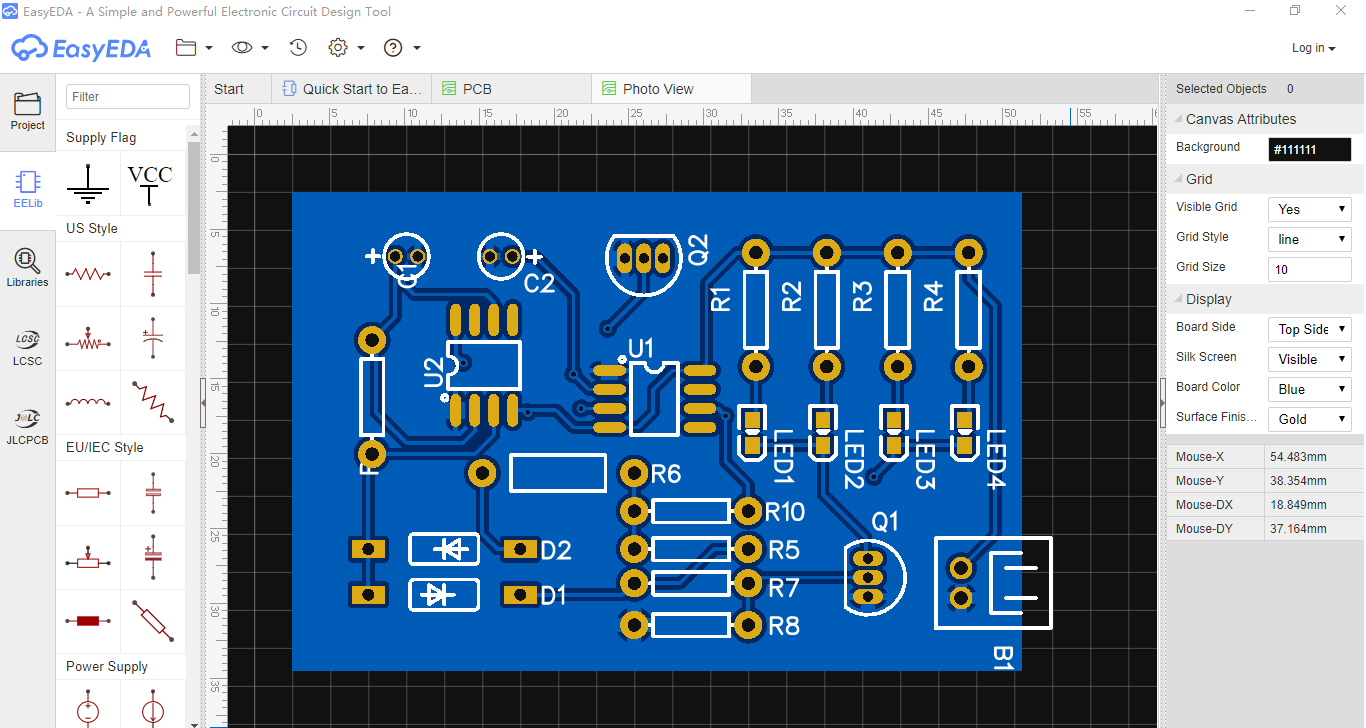
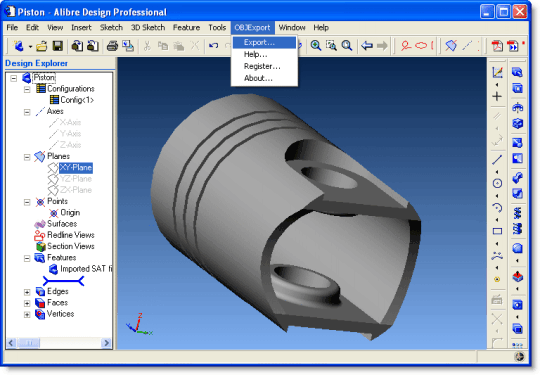
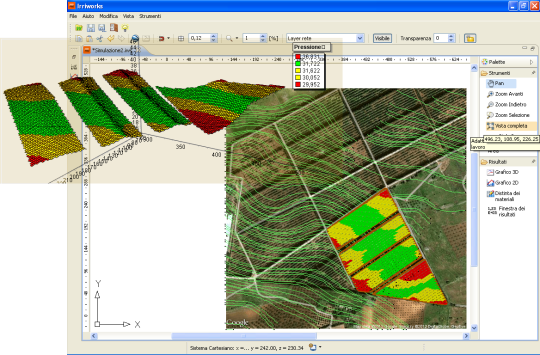

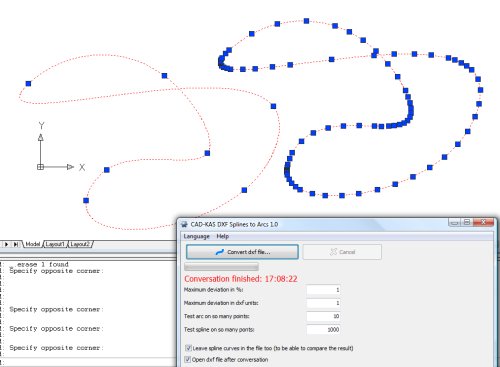
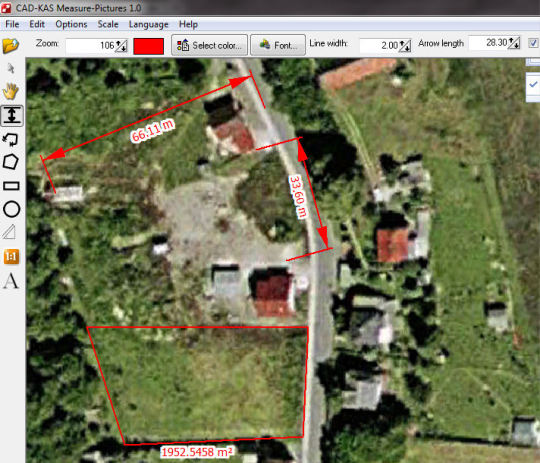
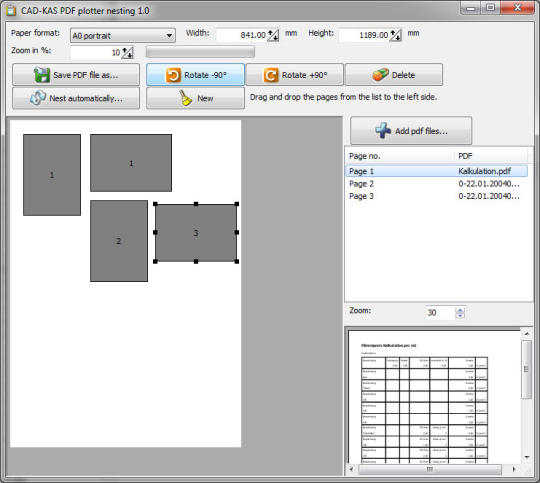
Kommentarer ikke fundet